Giờ chúng ta hãy cùng xem lại cách dùng đúng của hàm left để có thể sử dụng tốt nhất và nhận được kết quả tối ưu nhất khi áp dụng hàm left này vào trong công việc nhé.
Hàm left trong excel
Hàm left được biết bến với chức năng là một hàm thuộc nhóm hàm xử lý chuỗi trong excel. Hàm left thường được dùng để cắt chuỗi ký tự từ bên trái của chuỗi văn bản cho sẵn trong bảng tính excel.
Cú pháp của hàm left trong excel:
=LEFT(text, n)
Trong đó:
- Text: là chuỗi ký tự cho sẵn trong bảng tính
- n: là số lượng ký tự cần cắt ra khỏi chuỗi ký tự cho trên.
Lưu ý:
Nếu số tham chiếu n (số ký tự lấy ra) lớn hơn độ dài của của chuỗi ký tự thì hàm Left() sẽ trả về toàn bộ chuỗi ký tự đó
Nếu số tham chiếu n (số ký tự lấy ra) bỏ trống thì nó được gán giá trị mặc định là 1.
Số tham chiếu n (số ký tự lấy ra) phải lớn hơn hoặc bằng không.
Ví dụ 1 về hàm left trong excel
Lấy 6 ký tự đầu tiên trong cột chuỗi:
=LEFT(A3;6)
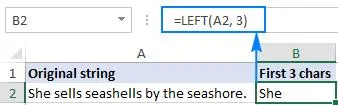
Ví dụ 2 về hàm left trong excel bằng hình minh họa bên dưới:
Để tách ra 3 ký tự đầu tiên từ bên trái đếm qua của chuỗi ký tự trong ô A2, chúng ta dùng hàm left để áp dụng công thức và thực hiện như sau:
=LEFT(A2, 3)
Kết quả nhận được ta có:
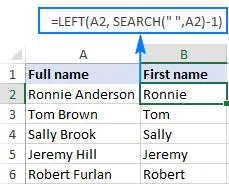
Cách sử dụng hàm left
Phân xuất chuỗi ký tự
Để phân xuất chuỗi ký tự trong bảng dữ liệu cho sẵn, chúng ta sử dụng hàm left với cú pháp như sau:
=LEFT(chuỗi, SEARCH (ký tự,chuỗi)-1)
Hàm này thường được dùng để phân xuất lấy họ (first name) trong cột tên đầy đủ (full name) mà lại gặp khó khăn ở chỗ mỗi tên lại chứa số lượng ký tự khác nhau. Cho nên việc dùng hàm left nguyên bản sẽ không thể nào có thể phân xuất được một lần tất cả trong một danh sách cho sẵn trong bảng dữ liệu.
Lưu ý: nếu trong chuỗi ký tự, giữa họ và tên có khoảng trắng thì ta phải thêm (-1) vào trong công thức thì việc phân xuất mới có thể chính xác được.
Ta có ví dụ minh họa cho việc dùng hàm left để phân xuất chuỗi ký tự trong excel:
Ví dụ 1: áp dụng hàm left để phân xuất tên trên chuỗi ký tự họ tên đầy đủ:
=LEFT(A2, SEARCH(” “, A2)-1)
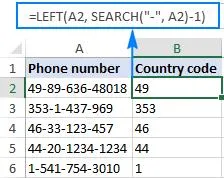
Ví dụ 2: áp dụng hàm left để phân xuất mã quốc gia từ cột dữ liệu số điện thoại cho sẵn:
=LEFT(A2, SEARCH(“-“, A2)-1)
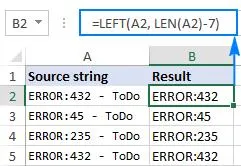
Dời một ký tự bất kỳ:=
Để dời một ký tự bất kỳ bằng hàm left, ta áp dụng theo công thức sau:
=LEFT(chuỗi, LEN(chuỗi) – số_kí_tự_muốn_dời)
Nguyên tắc hoạt động của công thức này như sau:
Hàm LEN sẽ lấy tổng số kí tự trong một chuỗi ký tự rồi sau đó trừ đi số lượng ký tự không mong muốn từ tổng độ dài của chuỗi ký tự và hàm LEFT sẽ trả về số ký tự còn lại.
Ta có ví dụ minh họa cho việc dùng hàm left để dời một ký tự bất kỳ trong excel:
Ví dụ, để dời 7 kí tự cuối cùng của văn bản trong ô A2, dùng công thức:
=LEFT(A2, LEN(A2)-7)
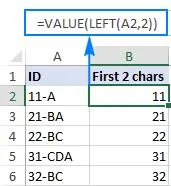
Trả kết quả về là số
Theo định nghĩa thì hàm left chỉ luôn trả về kết quả là ký tự hoặc chuỗi ký tự (dạng text). Kết quả mà hàm left trả về không thể sử dụng lại để tính toán trong các hàm khác.
Nếu muốn hàm left trả kết quả về là số thì chúng ta phải áp dụng chung với một hàm khác, chính là hàm Value – hàm được tạo ra để chuyển đổi chuỗi con số (định dạng text) sang con số (định dạng number).
Ta có cú pháp hàm left trả kết quả về là số như sau :
=VALUE(LEFT())
Ví dụ minh họa khi dùng hàm left để trả về kết quả là số :
Để tách 2 kí tự đầu tiên của chuỗi ký tự trong ô A2 và chuyển đổi kết quả đó thành con số, ta có công thức sau :
=VALUE(LEFT(A2,2))
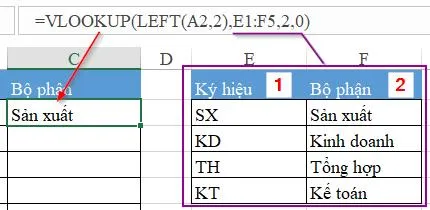
Cách kết hợp hàm left với hàm khác
Kết hợp hàm left với hàm search
Hàm search trong excel trả về vị trí của một chuỗi ký tự phụ trong một chuỗi văn bản.
Kết hợp hàm left với hàm search thường được dùng để phân xuất chuỗi ký tự của một nhóm cần tách theo quy tắc sẵn (như họ, tên, mã quốc gia, mã vùng,..) mà có số ký tự khác nhau.
Ta có cú pháp kết hợp hàm left với hàm search trong excel như sau:
=LEFT(SEARCH (find text, within text, start num))
Kết hợp hàm left với hàm len
Hàm Len được dùng để đo độ dài của chuỗi ký tự bất kỳ trong Excel. Hàm Len sẽ trả về độ dài chính xác của chuỗi ký tự từ đó đồng thời được ứng dụng để kết hợp với các hàm khác.
Ta có sự kết hợp hàm left với hàm len trong excel được ứng dụng phổ biến nhất, với cú pháp như sau:
=LEFT(chuỗi, LEN (kí tự,chuỗi))
Kết hợp hàm left với hàm value
Hàm Value là một hàm cơ bản trong excel, được sử dụng để chuyển đổi chuỗi số (định dạng text) thành giá trị số (định dạng number).
Hàm Value được sử dụng kết hợp nhiều nhất với các hàm left, hàm right, hàm mid,..
Ta có cú pháp kết hợp hàm left với hàm value trong excel để nhận về giá trị số:
=VALUE(LEFT())
Kết hợp hàm left với hàm vlookup:
Hàm Vlookup là một hàm cơ bản trong excel và thường được ứng dụng để tìm kiếm, tham chiếu theo một giá trị cho sẵn.
Hàm Vlookup được kết hợp với hàm left sẽ được sử dụng trong trường hợp muốn dò tìm kết quả dựa theo một số ký tự nhất định chứ không phải toàn bộ các ký tự của ô chứa giá trị tìm kiếm.
Ta có cú pháp hàm left kết hợp với hàm vlookup như sau:
=LEFT(text, [num_chars])
Trong đó:
- text: là chuỗi văn bản cần tách ký tự
- num_chars: là số ký tự cần tách.
Lưu ý :
Nếu không nhập num_chars thì sẽ tự nhận giá trị là 1.
Ví dụ minh họa kết hợp hàm left với hàm vlookup :
=VLOOKUP(LEFT(A2,2),E1:F5,2,0)
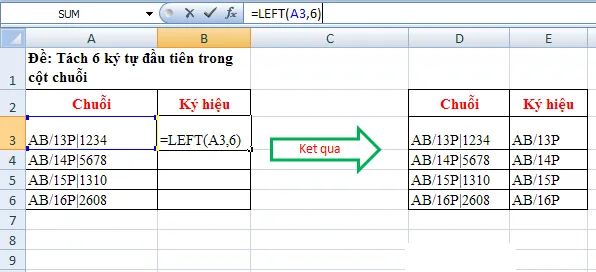
Với các ứng dụng của hàm left trong bài viết này, mong rằng việc thao tác trên bảng tính excel của bạn đạt hiệu quả tốt hơn.



